Bạn đã thử chạy một chương trình trong Windows 10 và thay vào đó bạn gặp phải lỗi Explorer “Lớp chưa được đăng ký”. Đừng lo lắng. Đây là một lỗi khá phổ biến. Nguyên nhân thường là do tệp bị hỏng được liên kết với “explorer.exe”. Tuy nhiên, cũng có thể do ổ cứng bị lỗi, mặc dù trường hợp này ít phổ biến hơn.
Trong bài viết này, chúng tôi đã chuẩn bị một số giải pháp để giúp bạn khắc phục lỗi lớp explorer chưa được đăng ký.
Khởi động lại Windows Explorer
Đây là giải pháp đơn giản nhất và theo kinh nghiệm của chúng tôi, đây cũng là giải pháp có khả năng khắc phục được lỗi cao. Chúng tôi sẽ sử dụng Trình quản lý tác vụ để khởi động lại Windows Explorer đúng cách.
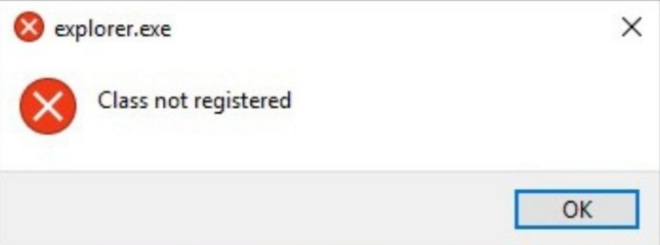
1. Nhấn Ctrl +Shift +Esc để mở trình quản lý tác vụ.
2. Tìm Windows Explorer trong Ứng dụng.

3. Chọn nó, nhấp chuột phải vào nó và chọn Khởi động lại từ menu.
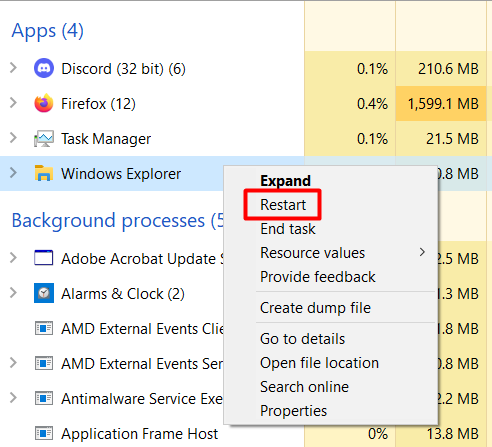
Windows Explorer sẽ đặt lại cấu hình của nó và lỗi “explorer.exe” sẽ ngừng xuất hiện.
Chạy Trình kiểm tra Tệp Hệ thống
Công cụ này được sử dụng để kiểm tra các tệp hệ thống bị hỏng hoặc bị thiếu. Lỗi chưa đăng ký lớp explorer thường do lỗi file hệ thống nên các bạn nên chẩn đoán hệ thống của bạn bằng SFC.
1. Nhập cmd vào hộp tìm kiếm của Windows và mở Dấu nhắc Lệnh với tư cách quản trị viên.
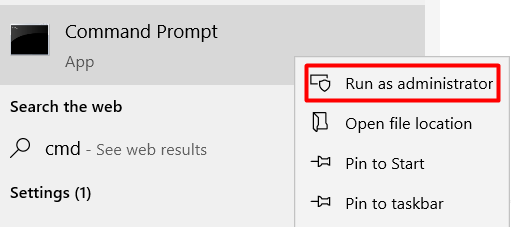
2. Nhập sfc /scannow và nhấn Enter . Điều này sẽ thực hiện quét toàn bộ hệ thống. Hãy lưu ý; quá trình này có thể mất một chút thời gian để hoàn tất.
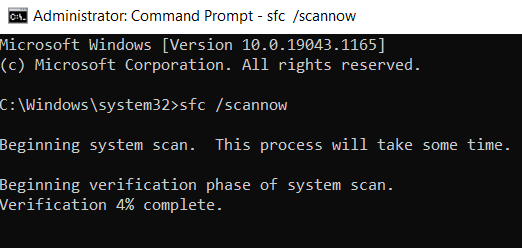
3. Nếu không tìm thấy lỗi thì các tệp hệ thống của bạn rất có thể không phải là thủ phạm gây ra lỗi, vì vậy hãy tiếp tục với giải pháp tiếp theo.
4. Nếu tìm thấy lỗi, hãy nhập lệnh sau: DISM /Online / Cleanup-Image /RestoreHealth . Các tệp bị hỏng sẽ được khôi phục về tệp hệ thống Windows gốc.
Khởi động lại dịch vụ thu thập ETW
Lỗi lớp Explorer chưa được đăng ký chỉ xảy ra khi bạn sử dụng Internet Explorer hoặc Edge phải không? Nếu có, bạn nên khởi động lại Dịch vụ thu thập ETW.
1. Nhập Chạy vào hộp tìm kiếm của Windows để mở cửa sổ hộp thoại Chạy. Ngoài ra, hãy nhấn phím Windows + R..
2. Nhập services.msc . Điều này sẽ cung cấp cho bạn danh sách các dịch vụ.
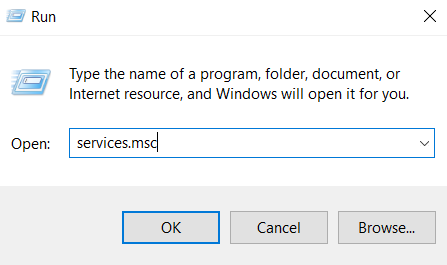
3. Tìm Internet Explorer ETW Collector Service, sau đó nhấp chuột phải vào dịch vụ đó và chọn Bắt đầu .
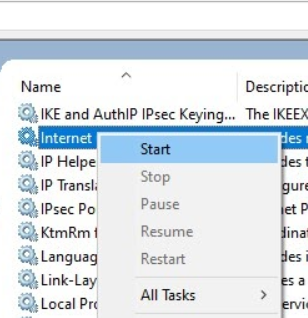
4. Khởi động lại Windows Explorer bằng cách làm theo các bước tương tự như bạn đã làm trước đó.
Thay đổi Trình xem ảnh mặc định
Nếu bạn gặp phải lỗi chưa đăng ký lớp explorer khi mở tệp hình ảnh jpeg, bạn nên thay đổi chương trình xem hình ảnh mặc định thành Windows Photo Viewer.
1. Nhấp chuột phải vào bất kỳ tệp hình ảnh nào, mở rộng Mở bằng và chọn Chọn ứng dụng khác từ menu.

2. Chọn ứng dụng Windows Photo Viewer từ danh sách và đảm bảo chọn hộp Luôn sử dụng ứng dụng này .

Đặt lại ứng dụng mặc định
Nếu lỗi xuất hiện khi bạn mở tệp jpeg hoặc các loại tệp khác, bạn nên đặt lại tất cả các ứng dụng mặc định của mình. Máy tính của bạn sẽ đặt lại tất cả cài đặt ứng dụng mặc định nhưng sau đó bạn có thể tùy chỉnh chúng.
1. Mở menu Bắt đầu của Windows và khởi chạy ứng dụng Cài đặt .
2. Nhấp vào Ứng dụng .
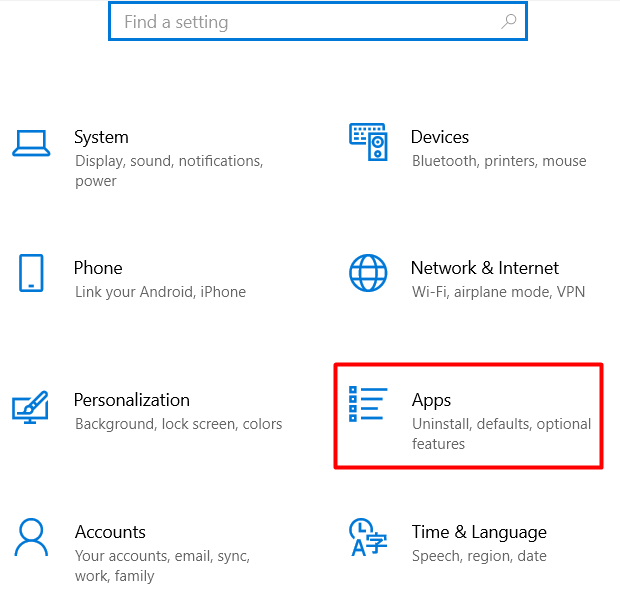
3. Trong bảng điều khiển bên trái, nhấp vào Ứng dụng mặc định và nhấn nút Đặt lại .

Đăng ký lại ExplorerFrame.dll
Nếu Internet Explorer liên tục gặp sự cố với lỗi lớp explorer chưa được đăng ký, hãy thử điều chỉnh tệp DLL Explorer Frame.
1. Mở Dấu nhắc Lệnh với tư cách quản trị viên.
2. Nhập dòng lệnh sau: regsvr32 ExplorerFrame.dll để đăng ký lại tệp DLL.
Sử dụng Internet Explorer để xem lỗi còn tồn tại hay không.
Kiểm tra ổ cứng của bạn
Ổ cứng bị lỗi đôi khi có thể gây ra lỗi explorer class not posted trên Windows. Nó hiếm khi là thủ phạm, nhưng nếu cho đến nay vẫn chưa có giải pháp nào hiệu quả thì bạn nên điều tra.
Mở công cụ Dấu nhắc lệnh với tư cách quản trị viên và chạy lệnh sau:
chkdsk
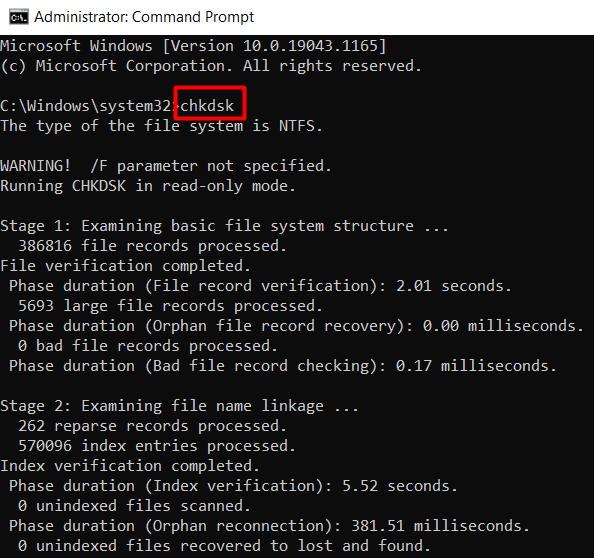
Hãy sử dụng hướng dẫn chi tiết của chúng tôi về kiểm tra lỗi ổ cứng của bạn với sự trợ giúp của các công cụ bổ sung. Nếu có ổ cứng dự phòng, bạn cũng nên dùng nó thay thế để nhanh chóng xem ổ cứng cũ của mình có gây ra lỗi hay không..
Khôi phục hệ thống
Nếu cho đến nay vẫn chưa có gì hiệu quả thì đã đến lúc khôi phục Windows về điểm khôi phục cuối cùng. Trước khi bắt đầu, hãy sao lưu tất cả dữ liệu của bạn.
1. Nhập “khôi phục” vào hộp tìm kiếm của Windows và mở kết quả đầu tiên.
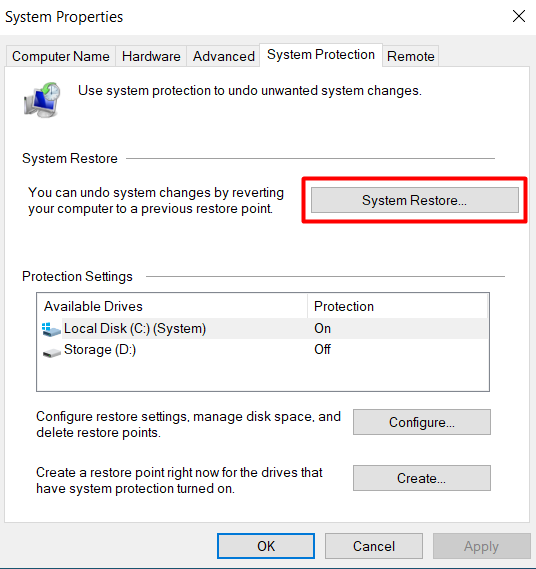
2. Bên trong bảng Bảo vệ hệ thống, chọn nút Khôi phục hệ thống . Thao tác này sẽ mở ra một cửa sổ mới chứa tất cả các điểm khôi phục đã lưu của bạn.
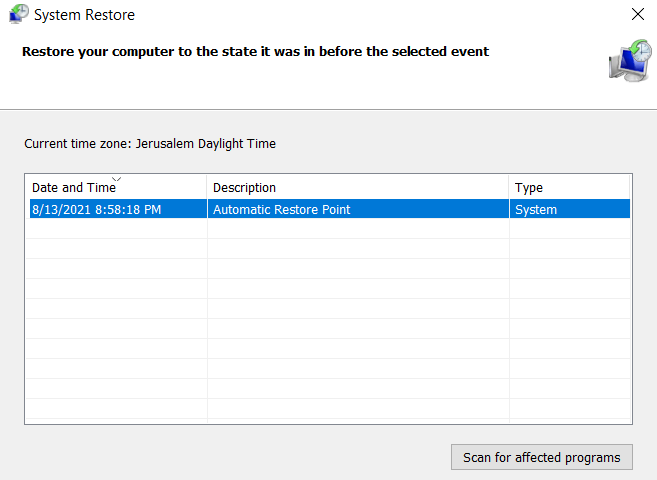
3. Chọn điểm khôi phục và chọn nút Tiếp theo để hoàn tất quá trình khôi phục hệ thống.
Nếu bạn không có sẵn bất kỳ điểm khôi phục nào, bạn sẽ phải cài đặt lại Windows.
Giải pháp nào giải quyết được lỗi chưa đăng ký lớp Explorer của bạn? Hãy cho chúng tôi biết trong phần bình luận bên dưới.
.